Да ли је Твитер угашен... Или си само ти?
Када дође до било каквог већег прекида рада на вебу, људи твитују о томе Твиттер. Али ако Твиттер не ради и није доступан, не можете твитовати. Понекад није крив Твитер. Ево како да решите проблем са Твиттер-ом да бисте утврдили да ли је проблем са Твиттер-ом, вашом интернет везом, вашим уређајем, прегледачем, апликацијом или вашим Твиттер налогом.
Како то поправити када не можете да приступите Твиттеру
Када не можете да твитујете, одредите где се проблем јавља. Следите ове савете за решавање проблема:
-
Проверите статус на Твитеру. Проверите Твиттер статусну страницу да видите да ли се нешто догодило са платформом друштвених медија. Ако видите поруку као што је „прекиди услуге“ у последње време, постоји проблем са Твиттер-ом.

Порука „Алл Систем Оператионал“ може указивати да проблем лежи негде другде или Твиттер још није препознао да постоји проблем.
-
Приступите Твитеру на другој платформи. Обично већина људи приступа Твитеру из апликације или из веб претраживача. Ако један од ових метода не ради, покушајте са другом.
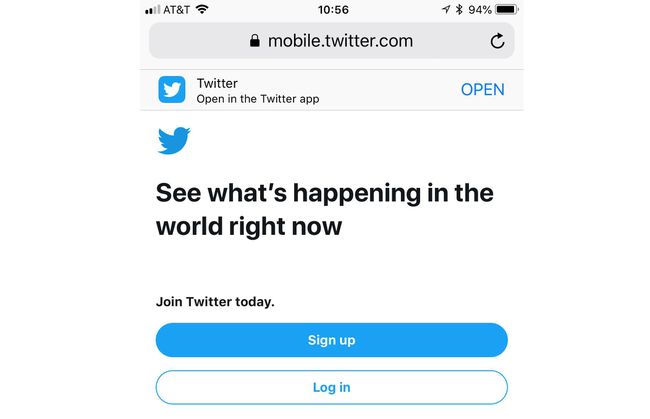
- Приступите Твитеру из прегледача: Иди на https://www.twitter.com. На Виндовс и мацОС уређајима, ово приказује комплетну Твиттер веб локацију. На Андроид и иОС уређајима, бићете преусмерени на мобилну верзију сајта.
- Приступите мобилној верзији Твиттер-а: Ако и даље не можете да приступите Твиттер-у, отворите мобилну верзију Твиттер-а на https://mobile.twitter.com. Ова верзија се такође назива Твиттер Лите јер користи мање података и подржава приступ Твиттеру на спорој или испрекиданој мрежној вези.
- Званична Твиттер апликација: Инсталирајте и пријавите се на званичну Твиттер апликацију за свој уређај. Твиттер нуди апликације за Андроид, иОС, и Виндовс 10 система. Званична Твиттер апликација вам даје приступ Твиттер-у без неких ограничења која се повремено налазе у Твиттер апликацијама трећих страна.
Такође можете да примате и шаљете твитове путем СМС-а са мобилног телефона. Да бисте то урадили, потражите кратки код свог оператера, а затим пошаљите поруку ПОЧЕТАК на кратки код. У Сједињеним Државама, на пример, ово је 40404. Ти би послао поруку ПОЧЕТАК до 40404.
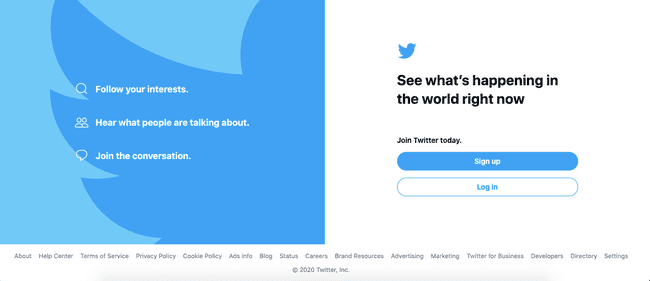
Поново покрените уређај. Ако и даље не можете да приступите Твиттер-у, искључите па га поново укључите. Поновно покретање понекад решава проблеме са везом и апликацијом.
-
Проверите филтрирање. Неколико алата блокира приступ сајтовима друштвених медија. Постоји неколико начина да проверите да ли је то случај у вашој ситуацији.
- Испробајте другу веб локацију друштвених медија као што је Фацебоок или Инстаграм: Ако већини веб локација, али не и друштвених медија, можете да приступите из прегледача, проблем можда није у Твиттеру. Уместо тога, ограничење може да спречи приступ сајтовима друштвених медија са вашег уређаја или ИП-а.
- Подешавања блокаде садржаја: Ако користите блокатор садржаја у свом претраживачу, као што је АдБлоцк Плус, Дисцоннецт или Гхостери, прегледајте и промените подешавања да бисте омогућили приступ Твиттер.цом.
- Подешавања заштитног зида и Ви-Фи мреже: Сајтови друштвених медија могу бити блокирани конфигурацијом мрежног уређаја, као што је Ви-Фи приступна тачка или заштитни зид. Пријавите се на своју Ви-Фи приступну тачку, рутер или заштитни зид да бисте прегледали подешавања филтрирања. Различити рутери имају различите контроле. Потражите или опције филтрирања или подешавања родитељског надзора за ваш уређај.
-
Проверите своје мрежне везе. Проверите да ли сте повезани на мрежу тако што ћете отворити прегледач на другој великој локацији, као што је Гоогле. Ако не можете да се повежете са другим сајтовима, проблем је можда у вашој кућној мрежи.
- Ви-Фи статус: Проверите статус своје Ви-Фи приступне тачке, рутера или модема. Већина мрежних уређаја има лампице које показују да је уређај укључен и повезан. Црвено светло или недостатак светла може указивати на проблем.
- Ресетовање: Као и код многих уређаја, поновно покретање може помоћи. Искључите уређаје. Ако не можете да пронађете прекидач за напајање, извуците кабл за напајање, а затим поново укључите уређаје или поново укључите напајање. Сачекајте неколико минута да се уређаји поново повежу са вашим интернет провајдером, а затим се повежите на Твиттер.
- Покушајте са другом мрежом: Можете се пребацити на другу мрежу, а затим се повезати на Твиттер. На пример, на Андроид телефону или иПхоне-у, искључите Ви-Фи на свом уређају, а затим се повежите на Твиттер. Или, ако сте искључили Ви-Фи, укључите Ви-Фи, повежите се на оближњу приступну тачку, а затим приступите Твиттер-у.
-
Промените подешавања ДНС сервера. Ако већина вашег приступа интернету и веза ради, али не и Твиттер, промените ДНС подешавања уређаја. Понекад непотпуна, нетачна или блокирана ДНС подешавања спречавају приступ одређеним сајтовима.
У већини случајева, ваш провајдер интернет услуга подразумевано рукује ДНС-ом, али можда сте конфигурисали уређај или рутер да користе алтернативног ДНС провајдера. На пример, нуде Цлоудфларе, Гоогле, ОпенДНС и Куад9 бесплатне ДНС услуге.
-
Проверите да ли има проблема са налогом. Ако можете да се повежете на Твиттер, али не можете да се пријавите, имате неколико опција.
Ова решења подразумевају да можете да приступите Твиттер сајту или апликацији, али одређене функције нису оперативне.
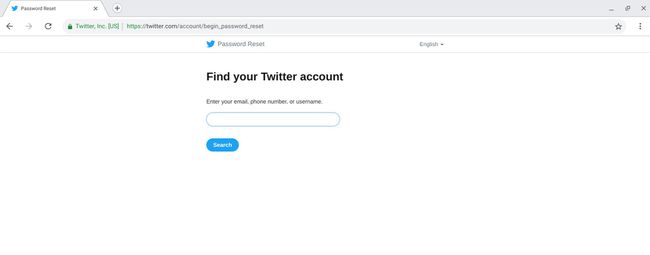
- Ресетујте вашу лозинку: Идите на страницу за пријављивање на Твиттер у прегледачу или у мобилној апликацији Твиттер за Андроид или иОС и изаберите Заборавили сте лозинку. Да бисте довршили процес ресетовања лозинке, можда ће вам требати приступ налогу е-поште који је повезан са вашим Твиттер налогом. За додатну помоћ при ресетовању лозинке идите у Твиттер центар за помоћ да бисте пронашли информације о томе како да ресетујете изгубљену или заборављену лозинку.
- Закључан налог: Ако сте се ви или неко други неуспешно пријавили неколико пута, Твиттер би могао да закључа ваш налог. Након што се то догоди, сачекајте око сат времена пре него што поново покушате да се пријавите. Током блокаде, Твиттер вам не дозвољава да се пријавите чак и ако унесете исправну лозинку.
- Суспендован рачун: Твиттер може да суспендује налоге због увредљивих твитова, нежељеног понашања или потенцијалног безбедносног проблема. У неким случајевима, Твитер вам може дозволити да опозовете суспензију налога. Ако Твиттер то дозволи, видећете упутства или захтев за додатним информацијама након што се пријавите. У супротном, можда ћете морати покушајте да откључате свој налог или поднети жалбу ваше суспензије на Твитеру.
